【Word】オブジェクトの配置
こんにちは!ハロー!パソコン教室イオンタウン新船橋校( @hello_shinfuna)の野口です。
皆さんは、Wordで図を挿入した時、思うような位置に配置できなくて悩んだことありませんか?
そんなときはレイアウトオプションを見直してみましょう。
今回は、レイアウトオプションの切り替え方と種類を紹介します!
レイアウトオプションの設定方法
Wordで挿入した図をクリックすると、右側にマークがでてきます↓こちらをクリック。

クリックすると、こんな感じのオプションがでてきます↓

ここからレイアウトを変更することができます。
オプションの紹介
それでは、どんなオプションがあるのか、一緒に見ていきましょう。

1、行内
1行の中に文字列と図が配置されます。
2、四角形
文字列が図の周囲に四角形になるように周り込んで配置されます。
3、狭く
2の四角形と比べて狭く文字列が配置されます。
4、内部
図の内側まで文字列が配置されます。
5、上下
文字列が行単位で図を避けて配置されます。
6、背面
文字列と図が重なり、図の後ろに文字が配置されます。
7、全面
文字列と図が重なり、図の手前に文字が配置されます。
さいごに
いかがでしたか?もしも図が上手く配置できない時は、レイアウトオプションを色々試して、思い通りの配置を目指してみてください!
Wordには、今回紹介した機能の他にも便利なものがたくさんあります。
ハロー!パソコン教室では、パソコンスキルを幅広く学べる授業を展開しております。
無料体験も実施しておりますので、是非ご来校ください。
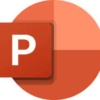

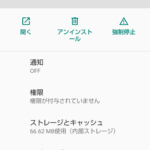

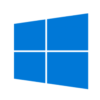
ディスカッション
コメント一覧
まだ、コメントがありません